O aplicativo do Google Hangouts pode ser utilizado por seus usuários para iniciar conversas por vídeo. A função, muito conhecida por usuários do Skype, pode ser utilizada em smartphones por quem precisa realizar vídeos conferências com contatos profissionais ou com amigos. Este tutorial então mostra os procedimentos necessários para iniciar conversas com vídeo no Android e iOS.
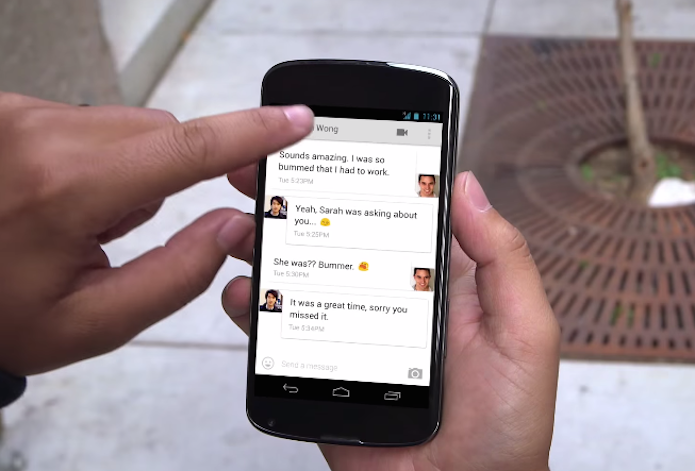 Como iniciar uma conversa com vídeo no Hangouts pelo celular? (Foto: Reprodução/YouTube)
Como iniciar uma conversa com vídeo no Hangouts pelo celular? (Foto: Reprodução/YouTube)
No Android
Passo 1. Na página principal do Hangouts, abra uma janela de bate-papo com o amigo que deseja conversar por vídeo. Em seguida, clique no ícone de câmera localizado no canto superior direito da tela;
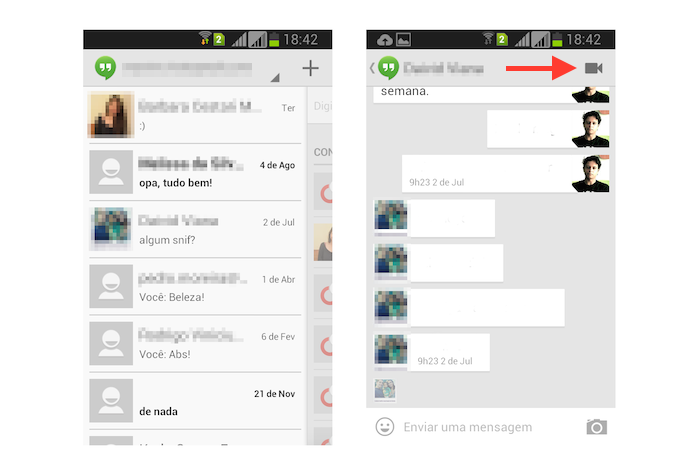 Iniciando uma conversa com vídeo no Hangouts pelo Android (Foto: Reprodução/Marvin Costa)
Iniciando uma conversa com vídeo no Hangouts pelo Android (Foto: Reprodução/Marvin Costa)
Passo 2. Em seguida, aguarde até que seu contato atenda a chamada de vídeo para que ela seja iniciada.
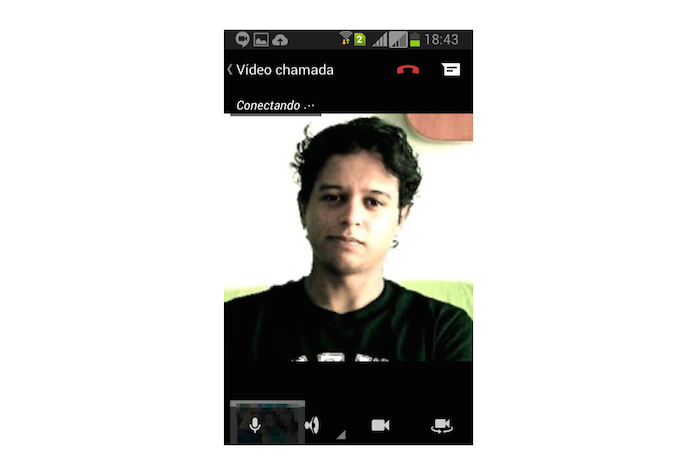 Aguardando que um contato atenda a chamada de vídeo realizada no Hangouts pelo Android (Foto: Reprodução/Marvin Costa)
Aguardando que um contato atenda a chamada de vídeo realizada no Hangouts pelo Android (Foto: Reprodução/Marvin Costa)
No iOS
Passo 1. Na tela inicial do Hangouts, abra um chat com o amigo que deseja conversar por vídeo. Em seguida, toque no ícone pontilhado para visualizar as opções da conversa e toque em “Vídeo”, como mostrado na imagem abaixo;
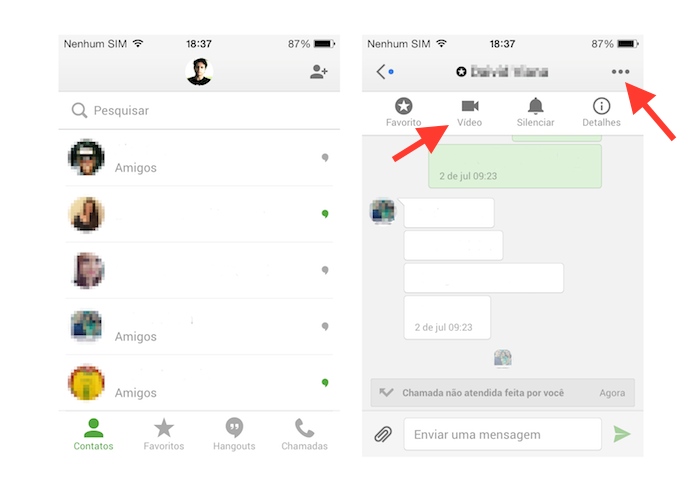 Iniciando uma chamada de vídeo no Hangouts pelo iOS (Foto: Reprodução/Marvin Costa)
Iniciando uma chamada de vídeo no Hangouts pelo iOS (Foto: Reprodução/Marvin Costa)
Passo 2. Permita que o aplicativo utilize a câmera do dispositivo e aguarde seu contato atender a chamada.
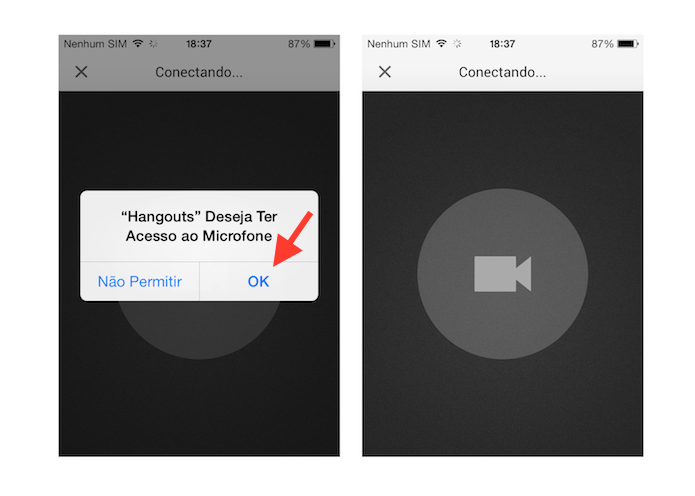 Permitindo a utilização do microfone do dispositivo e aguardando a chamada ser atendida no Hangouts pelo iOS (Foto: Reprodução/Marvin Costa)
Permitindo a utilização do microfone do dispositivo e aguardando a chamada ser atendida no Hangouts pelo iOS (Foto: Reprodução/Marvin Costa)
Pronto! Aproveite a funcionalidade para se divertir com amigos ou realizar reuniões de trabalho sem ter que ligar o computador.
Fonte: TechTudo.

0 comentários:
Os comentários serão moderados antes de publicar! respondo todos, obrigado por comentar.